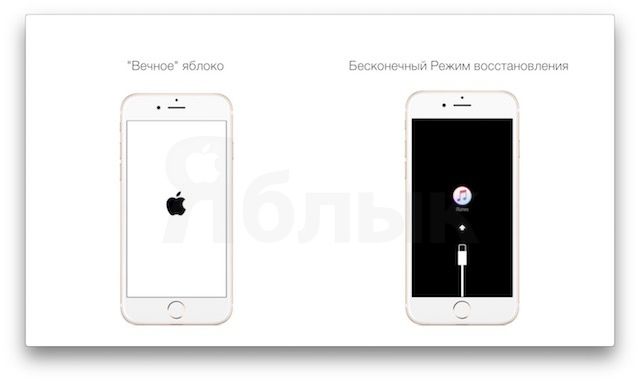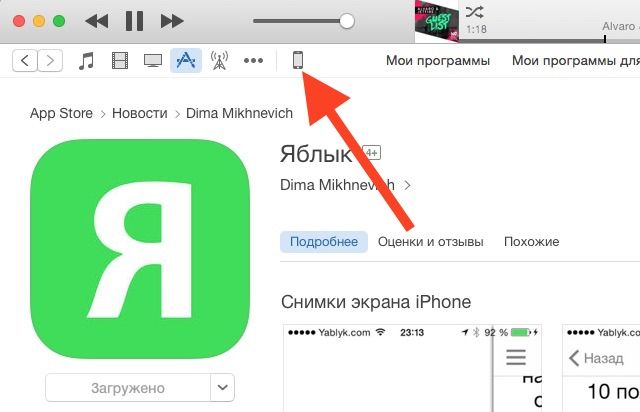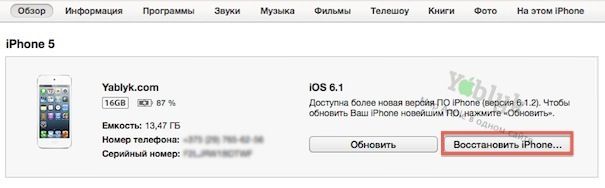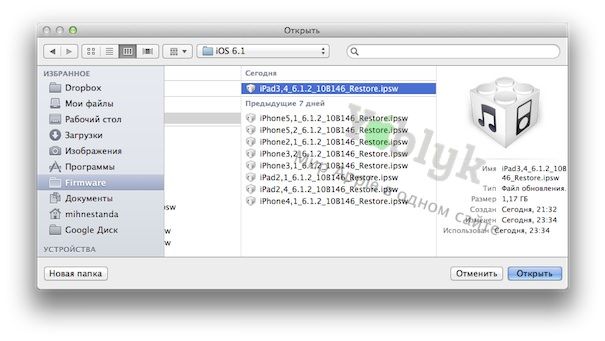Привычная картина: вы хотите обновить ваш iPhone и iPad, на котором сделан джейлбрейк, однако по пути Настройки -> Основные -> Обновление ПО не появляется доступное обновление. Лучшим решением в подобной ситуаци будет являться восстановление устройства до актуальной прошивки iOS. Выполнить эту операцию корректно поможет опубликованная ниже инструкция.

Подписаться на Яблык в Telegram — только полезные инструкции для пользователей iPhone, iPad и Mac t.me/yablykworld.
Сразу стоит отметить, что именно наличие джейлбрейка препятствует обновлению iOS на iPhone и iPad. Хакеры, выпускающие инструменты для получения джейлбрейка, специально закрывают возможность обновления, дабы при установке новой версии ПО пользователь не превратил iOS-устройство в «кирпич» («вечное яблоко»).
Внимание: При восстановлении заводских настроек на устройстве будут удалены все данные и настройки, поэтому прежде, чем приступать к этому действию, сохраните резервную копию гаджета. Для того чтобы избежать проблем при восстановлении копии, лучше использовать резервную копию, сделанную до джейлбрейка. При отсутствии таковой, создайте дополнительный экземпляр данных вашего iPhone, iPad и iPod Touch через iCloud или iTunes. Теперь можно приступать непосредственно к процессу восстановления исходных настроек гаджета.
ПО ТЕМЕ:
- Как восстановить контакты и другую информацию на iPhone, не создавая резервную копию в iTunes или iCloud.
- Как выбрать приложения для резервной копии в iCloud на iPhone и iPad.
- Как восстановить резервную копию из iCloud на iPhone и iPad.
- Как сделать резервную копию iPhone или iPad в iTunes на компьютере.
Как удалить джейлбрейк и обновить iPhone, iPad и iPod Touch до последней версии iOS
Видеоинструкция
1. Откройте раздел Скачать нашего сайта и загрузите актуальный IPSW-файл прошивки (самый первый) для вашего iOS-устройства. Обратите внимание, для каждой модели iOS-устройства предусмотрены свои файлы.
2. Откройте приложение «Настройки» -> iCloud на iPhone, iPad или iPod Touch, затем деактивируйте функцию «Найти iPhone (iPad)».
3. С помощью кабеля из комплекта поставки подключите устройство к Mac или компьютеру Windows. Откройте iTunes (скачать можно здесь).
4. Подключенное устройство должно определиться в программе iTunes (см. скриншот ниже).
На вкладке «Обзор» нажмите кнопку «Восстановить iPhone (iPad)», удерживая клавишу Alt (⌥Option) (кнопка Shift в Windows).
5. На экране отобразится всплывающее окно. Выберите и откройте загруженный в п. 1 IPSW-файл iOS-прошивки.
6. iTunes сотрет данные на устройстве и установит последнюю версию iOS. Восстановление удалит с гаджета также приложение Pangu, все твики и связанные с джейлбрейком файлы. После возврата к исходным настройкам перенесите резервную копию устройства из iCloud или iTunes.
В случае, если восстановить устройство таким способом не удалось, попробуйте вариант с восстановлением в режиме DFU (подробная инструкция).
Самая подробная инструция в рунете по восстановлению и обновлению iPhone, iPad и iPod Touch размещена здесь.
Смотрите также: